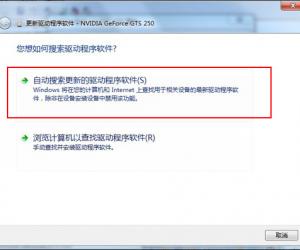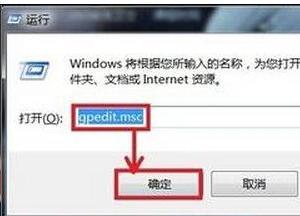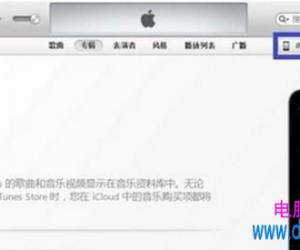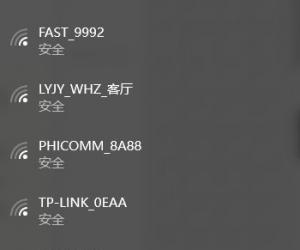如何设置添加PPT动画大师插件?帮助制作高质量幻灯片
发布时间:2020-04-13 16:29:16作者:知识屋
相信对于教师来说,在准备课件的时候是要经常和ppt打交道的。事实上,很多人都只是会简单的图文编辑。可是在教学中,内容不够直观突出,学生们也常常会觉得很枯燥。而ppt动画大师却能为ppt添加丰富的动画效果,让ppt更精美更有趣。可是,没有使用过这款插件的网民就问到ppt动画大师怎么安装?所以,本文将跟大家分享ppt动画大师的安装方法,帮助大家做出高质量多趣味的ppt。
如何安装使用ppt动画大师?
1、首先,用户可以在本站下载ppt动画大师,下载后将这款插件解压,如下图。
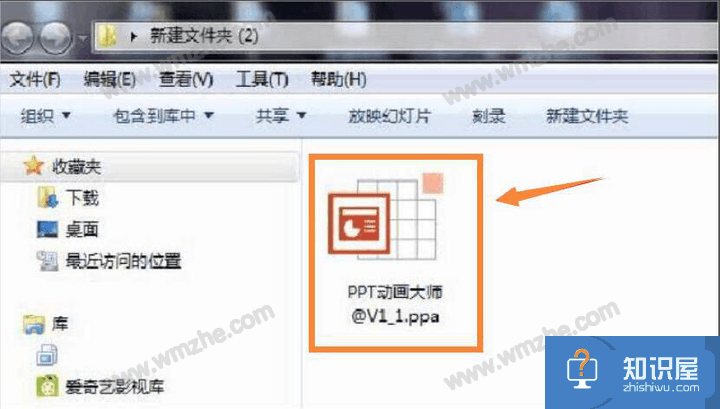
2、用户打开电脑上的PowerPoint,在PowerPoint的界面左下方点击“选项”。
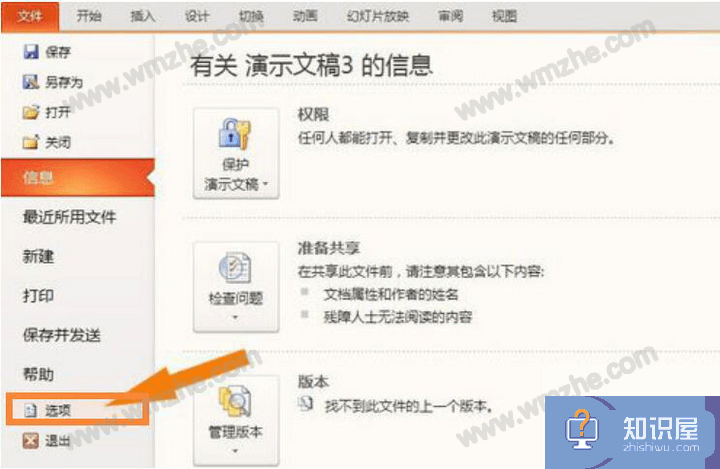
3、然后,点击选项界面中的“自定义功能区”,并在相关列表中勾选“开发工具”。要注意,安装ppt动画大师,这一项是必须要勾选的。
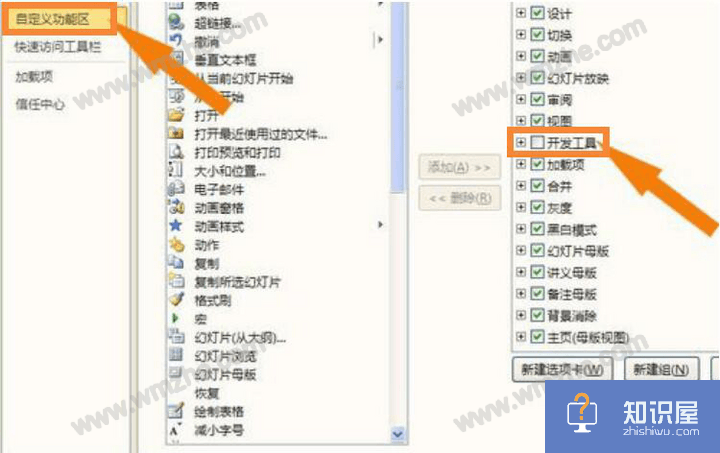
4、接下来,回到PowerPoint,切换到“开发工具”下的“COM加载项”。
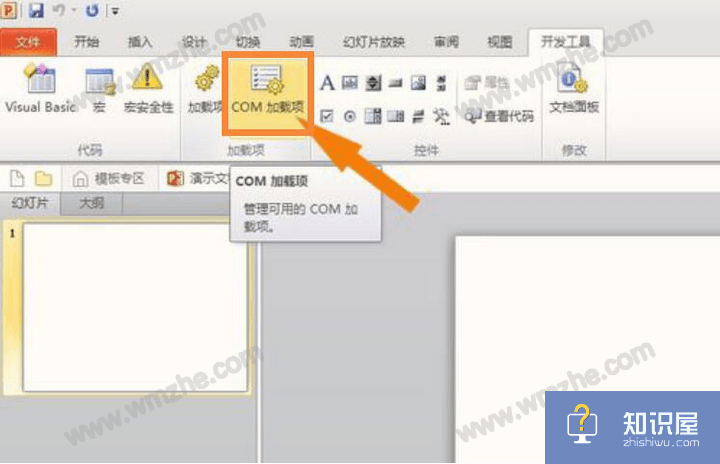
5、在弹出来的“COM加载项”窗口中,点击“添加”按钮,将ppt动画大师插件加载进PowerPoint,从而进入ppt动画大师安装的下一步操作。
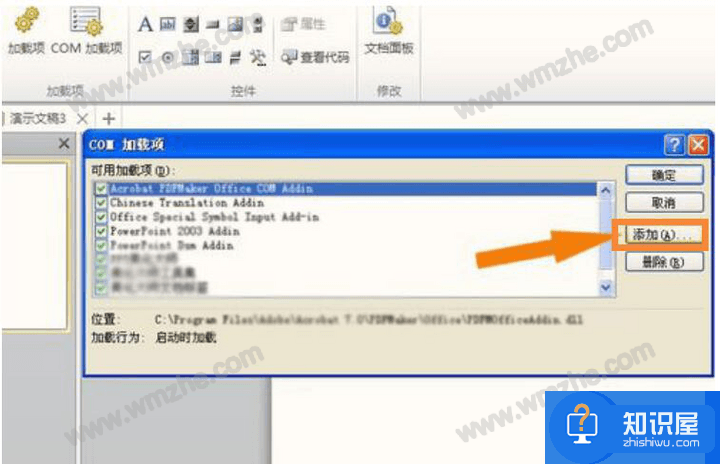
6、接着,在PowerPoint的加载项主界面管理处,用户点选“PPT加载项”。
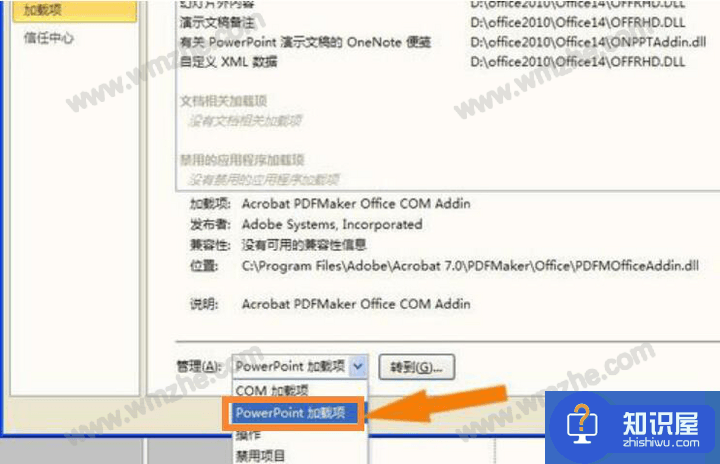
7、此时,PowerPoint会弹出“加载宏”的窗口。用户点击“添加”将ppt动画大师添加至PowerPoint插件中。
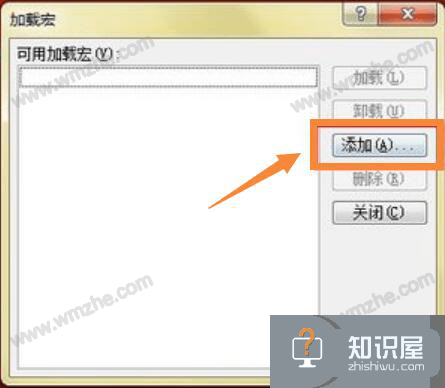
8、最后,在PowerPoint的顶部就可以看到ppt动画大师已经安装成功。
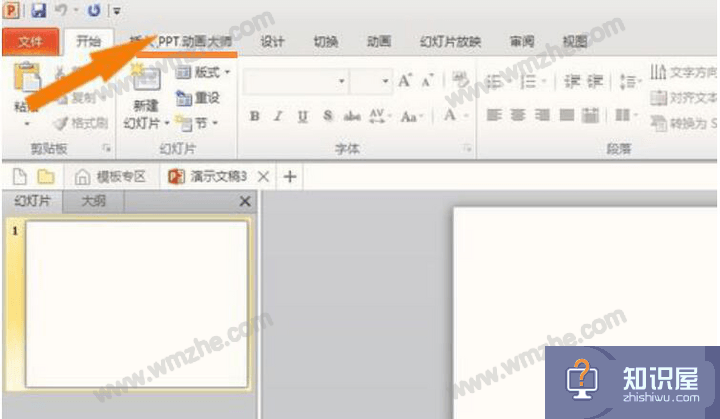
ppt动画大师在安装过程中,因为它只是适用于PowerPoint的一个插件,所以它的格式是.ppa,要注意不要选错。此外,建议为了ppt动画大师成功安装,用户将该插件的路径和PowerPoint默认的路径保持一致。
知识阅读
软件推荐
更多 >-
1
 一寸照片的尺寸是多少像素?一寸照片规格排版教程
一寸照片的尺寸是多少像素?一寸照片规格排版教程2016-05-30
-
2
新浪秒拍视频怎么下载?秒拍视频下载的方法教程
-
3
监控怎么安装?网络监控摄像头安装图文教程
-
4
电脑待机时间怎么设置 电脑没多久就进入待机状态
-
5
农行网银K宝密码忘了怎么办?农行网银K宝密码忘了的解决方法
-
6
手机淘宝怎么修改评价 手机淘宝修改评价方法
-
7
支付宝钱包、微信和手机QQ红包怎么用?为手机充话费、淘宝购物、买电影票
-
8
不认识的字怎么查,教你怎样查不认识的字
-
9
如何用QQ音乐下载歌到内存卡里面
-
10
2015年度哪款浏览器好用? 2015年上半年浏览器评测排行榜!